Włączanie i wyłączanie ustawień Edytora
-
Na wstążce nowej wiadomości e-mail lub podczas odpowiadania na istniejącą wybierz pozycję Redaktor > Ustawienia Edytora.
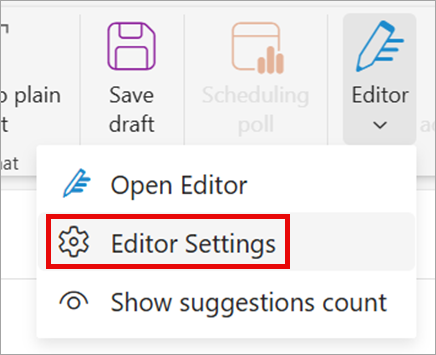
Porada: Możesz również włączyć i wyłączyć ustawienia Redaktora w treści wiadomości e-mail. Wybierz ikonę Edytor > Dostosuj edytor. (Jeśli nie widzisz ikony Redaktor, przejdź do wstążki w wiadomości e-mail. Wybierz pozycję Redaktor > Pokaż liczbę sugestii).
-
Użyj przełącznika, aby włączyć lub wyłączyć autokorektę i autokapitalizację.
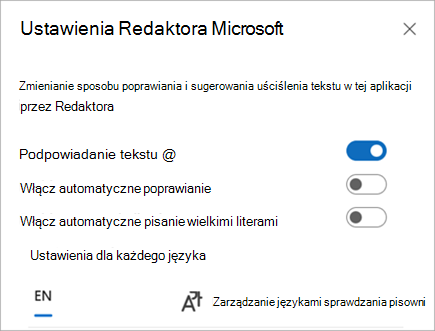
Wybieranie opcji autoformatowania
-
Na wstążce wybierz pozycję Opcje autoformatowania.
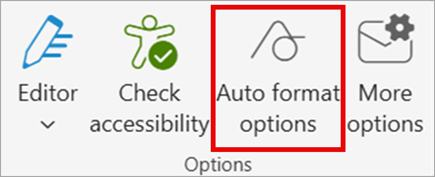
-
Wybierz odpowiednie opcje.
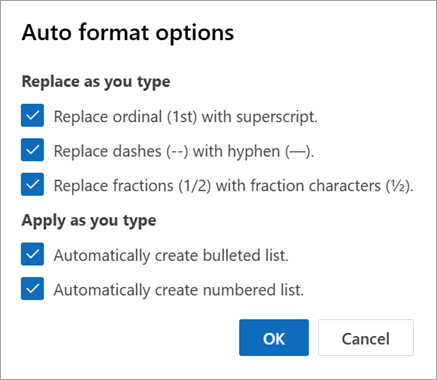
-
Wybierz przycisk OK.
-
Przejdź do pozycji Opcje >plików > Poczta i wybierz pozycję Opcje edytora.
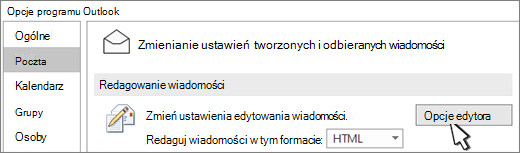
-
Wybierz pozycję Sprawdzanie > Opcje autokorekty.

-
Na karcie Autokorekta zaznacz lub wyczyść pole wyboru Zamień tekst podczas pisania.
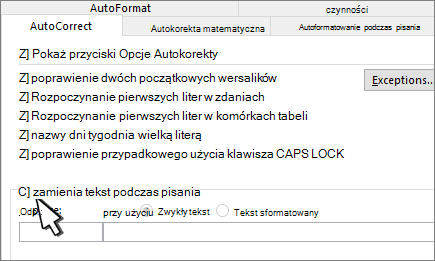
Włączanie i wyłączanie ustawień Edytora
-
Na wstążce nowej wiadomości e-mail lub podczas odpowiadania na istniejącą wybierz pozycję Redaktor > Ustawienia Edytora.
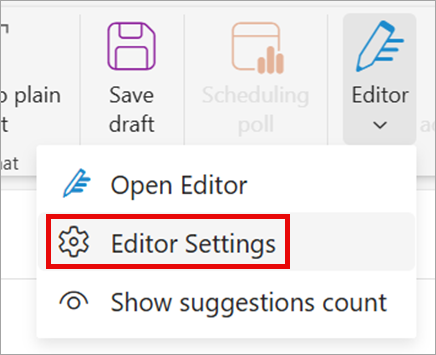
Porada: Możesz również włączyć i wyłączyć ustawienia Redaktora w treści wiadomości e-mail. Wybierz ikonę Edytor > Dostosuj edytor. (Jeśli nie widzisz ikony Redaktor, przejdź do wstążki w wiadomości e-mail. Wybierz pozycję Redaktor > Pokaż liczbę sugestii).
-
Użyj przełącznika, aby włączyć lub wyłączyć autokorektę i autokapitalizację.
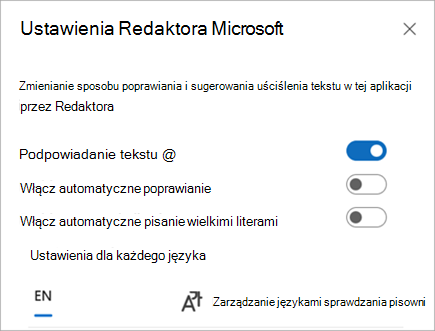
Wybieranie opcji autoformatowania
-
Na wstążce wybierz pozycję Opcje autoformatowania.
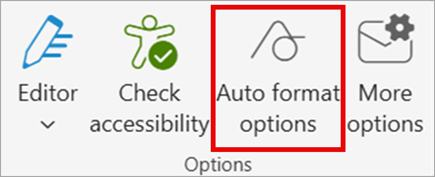
-
Wybierz odpowiednie opcje.
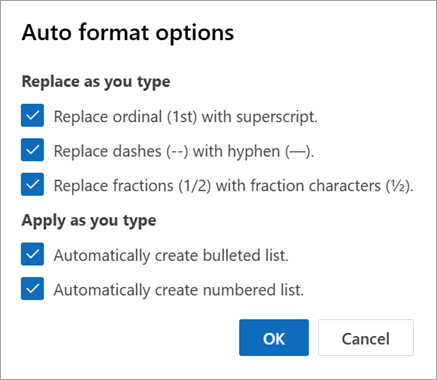
-
Wybierz przycisk OK.
Zobacz też
Włączanie i wyłączanie Autokorekty w programie Outlook dla komputerów Mac










